Используйте Spotify Бесплатно на мобильных устройствах: подробное руководство
Spotify быстро стала одной из самых популярных музыкальных потоковых платформ в мире. Благодаря тому, что миллионы песен, плейлистов и подкастов доступны одним нажатием кнопки, неудивительно, что пользователи возвращаются снова и снова. Пока SpotifyУслуга премиум-подписки хорошо известна, не все знают, что платформа также предлагает бесплатную версию.
В этом подробном руководстве мы рассмотрим все, что вам нужно знать об использовании Spotify Бесплатно на мобильном телефоны. От создания учетной записи и навигации по приложению до поиска новой музыки и управления списками воспроизведения — мы расскажем обо всем. Если вы впервые Spotify пользователем или давним поклонником, желающим получить максимальную отдачу от бесплатной версии, это руководство поможет вам. Итак, сядьте поудобнее, расслабьтесь и приготовьтесь к стать Spotify Бесплатный про.
Содержание статьи Часть 1. Spotify Бесплатно или Премиум на мобильных устройствах: стоит ли платить за это?Часть 2. Как получить Spotify Песни на мобильных телефонах бесплатно без Premium? Часть 3. Как установить Spotify на мобильных телефонах?Часть 4. Вывод
Часть 1. Spotify Бесплатно или Премиум на мобильных устройствах: стоит ли платить за это?
Должны ли вы платить за Spotify Премиум на мобильных устройствах зависит от ваших индивидуальных потребностей и предпочтений. Spotify Бесплатный — отличный вариант для тех, кто хочет транслировать музыку бесплатно, но у него есть некоторые ограничения, такие как реклама, потоковая передача более низкого качества и отсутствие возможности загружать песни для прослушивания в автономном режиме.
В противоположность, Spotify Premium обеспечивает работу без рекламы, более качественную потоковую передачу и возможность загружать песни для прослушивания в автономном режиме. Премиум-подписчики также получают доступ к эксклюзивным функциям, таким как неограниченный пропуск треков и персонализированные списки воспроизведения, такие как Daily Mix и Discover Weekly.
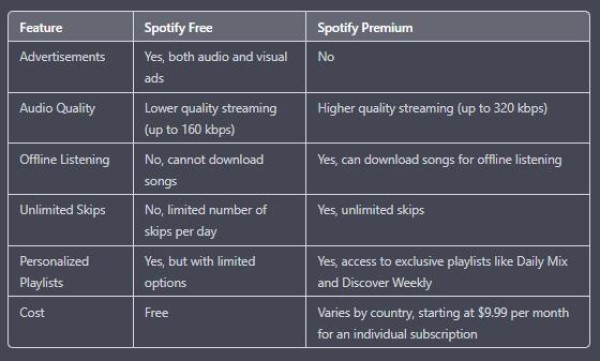
Если вы часто слушаете музыку и предпочитаете бесперебойную работу, возможно, стоит подумать о подписке Premium. Однако, если вы не возражаете против рекламы и хотите получить бесплатную потоковую передачу музыки, тогда Spotify Бесплатно для мобильных устройств — все еще отличный выбор. В конечном счете, решение зависит от ваших личных предпочтений и от того, стоят ли преимущества Премиум затраченных вами средств.
Важно отметить, что некоторые функции могут различаться в зависимости от страны и что Spotify Премиум предлагает дополнительные преимущества, такие как возможность прослушивания на нескольких устройствах и доступ к эксклюзивному контенту. В итоге решение о выборе Spotify Бесплатно или Премиум зависит от ваших конкретных требований.
Часть 2. Как получить Spotify Песни на мобильных телефонах бесплатно без Premium?
TuneSolo Spotify Music Converter это сторонняя программа, которая преобразует Spotify музыка, плейлисты, альбомы и контент подкастов в стандартные аудиоформаты как MP3, WAV, FLAC, M4A и т. д.
Приложение также сохраняет исходное качество звука треков, а также метаданные и теги ID3, что позволяет легко организовывать и управлять вашей музыкальной коллекцией.
Шаг 1. Преобразование и загрузка Spotify Песни/Альбомы/Плейлисты бесплатно на вашем рабочем столе
Вы можете использовать TuneSolo Spotify Музыкальный конвертер, чтобы получить Spotify песни на мобильные телефоны БЕСПЛАТНО без Premium:
- Скачайте и установите Tunesolo Spotify Music Converter на вашем компьютере Mac или Windows.
- При необходимости активируйте программное обеспечение, введя свой адрес электронной почты и лицензионный ключ.
- Откройте встроенный Spotify Веб-плеер от Tunesolo и войдите под своим Spotify бесплатный аккаунт.
- Найдите песни или альбомы, которые вы хотите загрузить, и перетащите их в Tunesoloочередь преобразования.
- Выберите выходной формат и папку и при необходимости настройте параметры вывода.
- Нажмите кнопку "Преобразовать все элементы", чтобы начать процесс конвертации. Вы можете конвертировать все песни сразу или по отдельности.
- После завершения преобразования войдите в выходную папку, чтобы просмотреть и прослушать загруженный файл. Spotify Вы также можете просмотреть историю переходов в разделе «Готово».

Шаг 2. Передача загруженного Spotify Песни на ваши мобильные
После того, как вы скачали треки с TuneSoloвы можете захотеть перенесите песни на свой мобильный телефон. Мы расскажем, как это сделать на устройствах Android и iOS.
Выполните следующие действия для устройств Android ниже:
- Подключите устройство Android к компьютеру Mac с помощью USB-кабеля.
- На устройстве Android проведите вниз от верхнего края экрана и коснитесь «USB для передачи файлов» или «Передача файлов». Это должно включить режим передачи файлов на вашем устройстве.
- На вашем компьютере Mac откройте приложение «Finder» и найдите музыкальные файлы, которые вы хотите перенести на свое устройство Android.
- Перетащите музыкальные файлы с компьютера Mac в окно «Передача файлов Android». Если на вашем Mac не установлено приложение Android File Transfer, вы можете бесплатно загрузить его с официального веб-сайта Android.
- Дождитесь завершения процесса передачи. Это может занять некоторое время в зависимости от размера файлов и скорости вашего USB-соединения.
- После завершения передачи извлеките свое устройство Android из компьютера Mac, нажав кнопку «Извлечь» рядом с вашим устройством в окне Finder.
- На устройстве Android перейдите в папку «Музыка» или «Медиа» и найдите переданные музыкальные файлы. Теперь вы сможете воспроизводить музыкальные файлы на своем устройстве Android.
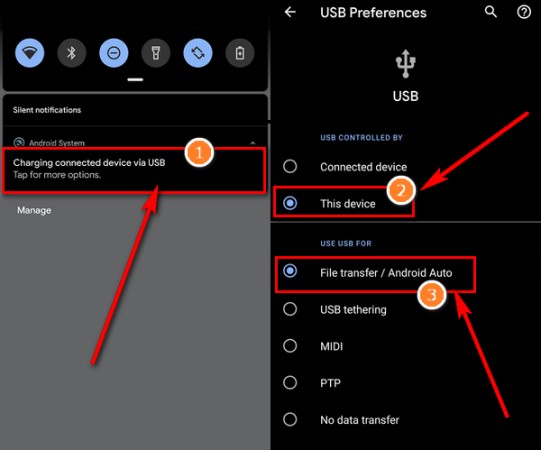
Ниже приведены шаги для передачи музыкальных файлов с компьютера Mac на устройство iOS. Обратите внимание, что если вы используете Mac с macOS Catalina или более поздней версии, вам необходимо используйте приложение Finder вместо iTunes для синхронизации музыки с вашим устройством iOS. Ознакомьтесь с приведенными ниже шагами:
- Подключите устройство iOS к компьютеру Mac с помощью USB-кабеля.
- На компьютере Mac откройте приложение «Finder» и найдите музыкальные файлы, которые хотите перенести на устройство iOS.
- Выберите музыкальные файлы, которые вы хотите передать, и перетащите их на вкладку «Музыка» на левой боковой панели окна Finder. Это должно добавить файлы в вашу библиотеку iTunes.
- Откройте приложение iTunes на компьютере Mac и щелкните значок устройства iOS в верхнем левом углу окна iTunes.
- Нажмите на вкладку «Музыка» на левой боковой панели окна iTunes.
- Установите флажок рядом с «Синхронизировать музыку» и выберите вариант синхронизации всей музыкальной библиотеки или выбранных плейлистов, исполнителей, альбомов и жанров.
- Нажмите кнопку «Применить» в правом нижнем углу окна iTunes, чтобы начать синхронизацию музыки с вашим устройством iOS. Это может занять некоторое время в зависимости от размера музыкальной библиотеки и скорости соединения USB.
- После завершения процесса синхронизации извлеките устройство iOS из компьютера Mac, щелкнув значок извлечения рядом с вашим устройством в окне iTunes.
- На устройстве iOS откройте приложение «Музыка» и проверьте, доступны ли переданные музыкальные файлы. Теперь вы сможете воспроизводить музыкальные файлы на своем устройстве iOS.

Часть 3. Как установить Spotify на мобильных телефонах?
Вот шаги по установке Spotify Музыкальное приложение на устройстве Android:
- Откройте приложение Google Play Маркет приложение на вашем устройстве Android.
- В строке поиска в верхней части экрана введите «Spotify" и коснитесь кнопки поиска.
- Нажмите на "Spotify: слушайте новую музыку и воспроизводите подкасты» в результатах поиска.
- Нажмите кнопку «Установить», чтобы начать загрузку и установку приложения. При появлении запроса введите пароль своей учетной записи Google, чтобы подтвердить установку.
- Подождите, пока приложение загрузится и установится на ваше устройство. Это может занять несколько минут в зависимости от скорости вашего интернет-соединения.
- После установки приложения нажмите кнопку «Открыть», чтобы запустить приложение.
- Если у вас уже есть Spotify учетной записи, вы можете войти под своим именем пользователя и паролем. Если у вас еще нет учетной записи, вы можете зарегистрировать бесплатную учетную запись или премиум-аккаунт прямо из приложения.
- Следуйте инструкциям на экране, чтобы настроить учетную запись и персонализировать музыку в приложении.
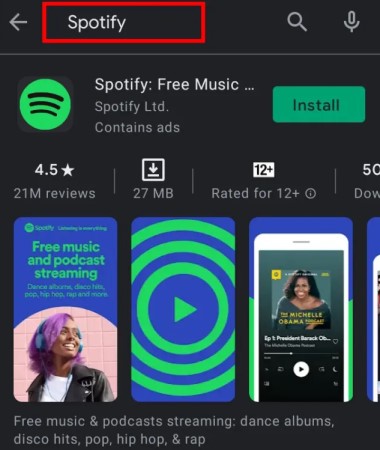
Вот шаги для установки Spotify Музыка на устройствах iOS:
- На устройстве iOS запустите приложение App Store.
- Нажмите на нижнюю правую строку поиска и введите "Spotify" в поле поиска.
- Чтобы начать поиск, воспользуйтесь кнопкой «Искать».
- Нажмите на "Spotify: Откройте для себя новую музыку" в результатах поиска.
- Чтобы начать загрузку и установку приложения, нажмите кнопку «Получить» или «Скачать». Чтобы подтвердить установку, введите свой Apple ID и пароль, если потребуется.
- Подождите, пока приложение загрузится и установится на ваше устройство. Это может занять несколько минут в зависимости от скорости вашего интернет-соединения.
- После установки приложения нажмите кнопку «Открыть», чтобы начать его использовать.
- Если у вас уже есть Spotify учетной записи, вы можете войти, используя свой логин и пароль. Если у вас еще нет учетной записи, вы можете создать бесплатную или премиальную учетную запись прямо из приложения.
- Настройте свою учетную запись и настройте свой музыкальный опыт в приложении, следуя инструкциям на экране.
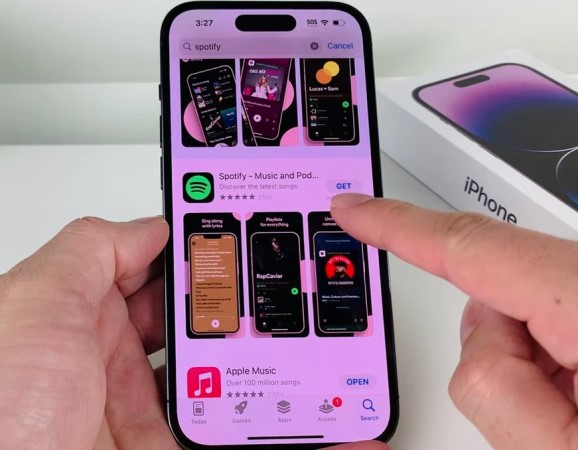
Часть 4. Вывод
В заключение Spotifyбесплатная версия на мобильных устройствах предлагает множество функций, которые позволяют вам транслировать и слушать любимую музыку, не платя ни копейки. Вы можете создавать и слушать плейлисты, находить новую музыку и подкасты и даже делиться своими любимыми песнями и плейлистами с друзьями.
Хотя бесплатная версия имеет некоторые ограничения, такие как прерывание рекламы, более низкое качество звука и невозможность загрузки музыки для прослушивания в автономном режиме, их можно преодолеть, перейдя на премиум-аккаунт.
Spotify Бесплатный — отличный вариант для тех, кто хочет наслаждаться любимой музыкой в дороге, не платя за подписку. Благодаря этому руководству у вас теперь есть вся информация, необходимая для начала работы и максимально эффективного использования Spotify бесплатно на вашем мобильном устройстве.
Самое главное, мы говорили о TuneSolo Spotify Music Converter и как это может помочь вам получить песни из Spotify чтобы вы могли передавать их на мобильные устройства. Возьмите инструмент сегодня! Приятного прослушивания!